CINEMAGRAPH
Terobosan Baru Teknik Animasi Foto
- Part II : Proses Editing -
================================
Terobosan Baru Teknik Animasi Foto
- Part II : Proses Editing -
================================
- Tutup hasil kerja Anda tadi, terserah mau di Save atau tidak.
- Buka file video hasil Render tadi dengan membuka menu File > Import > Video Frames to Layers.
- Pilih file video hasil Render tadi, lalu klik Load.
- Akan muncul menu Layer Setting. Biarkan pilihan sesuai Default Setting (Range to Import = From Begining to End, dan Menu Make Frame Animation dalam kondisi aktif (checklist). Lalu klik OK.
- Sampai tahap ini, tampilan kurang lebih seperti gambar di bawah ini :
- Pada contoh video tutorial kita ini, terlihat banyak sekali pergerakan di dalam video itu. Semua orang terlihat lalu lalang melewati eskalator yang berbeda, tapi coba Anda perhatikan ada satu eskalator yang kosong dan tidak dilewati orang. Eskalator ini lah yang cocok untuk kita jadikan animasi Cinemagraph. Kita akan coba menjalankan eskalator itu sedangkan adegan orang yang lalu lalang di buat diam.
- Pada tab (layar) Layers, layer pertama akan kita jadikan tampilan dasar animasi.
- Pilih / select layer pertama dan pastikan menu "Unify Layer Visibility" dalam kondisi aktif. Ini akan membuat layer pertama tadi menjadi statis dan tercopy secara otomatis di tiap layer.
- Lalu akan muncul Dialog Box untuk konfirmasi. Tekan Match.
- Kita masuk ke langkah paling menyenangkan ( baca : paling banyak memakan waktu :D )
- Pilih Layer kedua lalu gunakan Marquee Tools atau Tools Seleksi lainnya, buat Layer Mask di area pada foto yang akan Anda jadikan animasi.
- Setelah Anda klik Add Layer Mask, maka tampilan Window Layer akan seperti di bawah ini :
- Copy Layer Mask yang ada di Layer 2 ke semua Layer sisa (Layer 2 - 3 -4 - dst). Tahan CTRL+ALT lalu drag Layer Mask ke masing-masing layer tersebut.
- Bila Anda sudah melakukan langkah di atas, maka bisa di bilang tugas Anda sudah selesai. Silahkan preview hasil kerja Anda di menu Animation (Frames).
- Tadddaaa......hasil Cinemagraph Anda sudah bisa dinikmati.
Lihat Juga :
[Tutorial] Cara Membuat Cinemagraph - Part I : Persiapan
[Tutorial] Cara Membuat Cinemagraph - Part II : Proses Editing
====================================================================
Catatan :
- Pada proses editing Cinemagraph ini, Penulis menggunakan Laptop MSI CX-420. RAM 2GB DDR-2, Intel Core i5, VGA Ati HD5470.
- Untuk proses design Cinemagraph ini sedikit membutuhkan source CPU / Laptop yang lumayan karena software2 yang di gunakan pun terhitung rakus source komputer.
- Untuk membuat Cinemagraph, usahakan untuk mendapatkan source video High Definition untuk memperoleh hasil yang sempurna tampilannya.
- Cari video dengan adegan seminim mungkin dengan pergerakan latar yang seminim mungkin juga. Karena apabila terlalu banyak pergerakan dalam video tersebut, maka proses editing Cinemagraph juga akan memakan waktu, darah, dan keringat kita sendiri.
Categories:
Cinemagraph
,
Tutorial


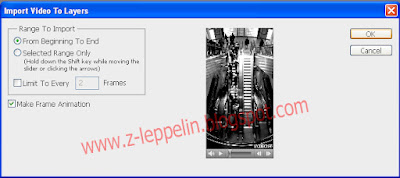








0 comments:
Post a Comment